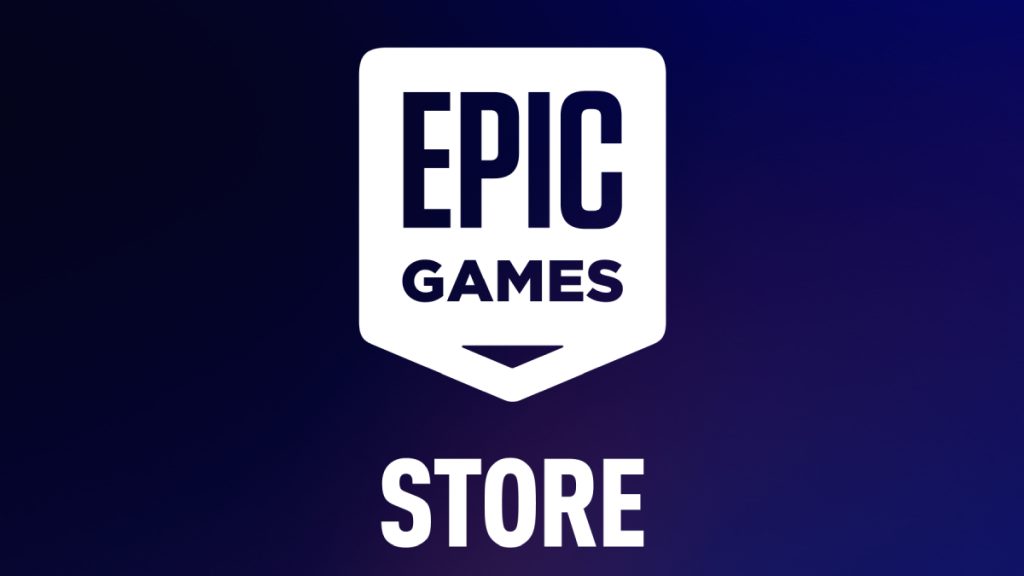Epic Games üzerinden oyun indirmek çok mu fazla zamanınızı alıyor? Büyük bir heyecanla beklediğiniz o video oyununu oynamanızın önünde oluşan bu engelin ne kadar can sıkıcı olabileceğinin farkındayız. Bu yüzden Epic Games indirme hızı arttırma yöntemlerini sizinle paylaşıyoruz.
Bu rehberde yer alan yöntemleri uygulayarak Epic Games üzerinden gerçekleştirilen indirme işlemlerinin daha kısa süre içinde tamamlanmasını sağlayabilirsiniz.
Epic Games İndirme Hızı Arttırma Yöntemleri
- Epic Games’in hizmet durumunu kontrol edin.
- Hız testi yapın.
- Ethernet kablosu kullanın.
- Arka planda veri tüketen işlemleri sonlandırın.
- Epic Games Launcher önbelleğini temizleyin.
- Ağa bağlı cihaz sayısını sınırlayın.
- VPN hizmetini geçici olarak devre dışı bırakın.
Epic Games’in Hizmet Durumunu Kontrol Etme
Epic Games’in arka planında bir sorun olduğunda aşırı yavaş indirme sorunu görülebilir. İndirme hızınızın olduğundan çok daha düşük olması durumunda ilk olarak Epic Games’in hizmetlerinin çalışır durumda olup olmadığını kontrol etmelisiniz.
Bunu kontrol etmenin birçok yolu vardır. Epic Games hizmet durumu sayfasına göz atabilir, Epic Games’in sosyal medya hesaplarını kontrol edebilir ve Downdetector sayfasını inceleyebilirsiniz.
Hız Testi Yapma
İnternet bağlantısı stabil olmadığında yavaş indirme sorunu ortaya çıkabilir. Bu nedenle indirme hızınızı kontrol etmek için Fast veya Speedtest gibi web sitelerini kullanın.
Hız testinin ardından elde ettiğiniz sonuç eğer indirme hızının normalden çok daha düşük olduğunu gösteriyorsa gerekli adımları atmaya başlayabilirsiniz.
Ethernet Kablosu Kullanma
Wi-Fi kullanıyorsanız ve modem ile cihaz arasında epey bir mesafe varsa indirme hızı düşük olabilir. Ethernet kablosu kullanarak daha stabil bir internet bağlantısına sahip olabilirsiniz. Bu sayede daha yüksek indirme hızına sahip olabilirsiniz.
Arka Planda Veri Tüketen İşlemleri Sonlandırma
Arka planda internet bağlantısı gerektiren uygulama ve işlemlere son vererek de indirme hızınızı arttırabilirsiniz. Öncelikli olmayan tüm veri tüketen işlemleri sonlandırmak, Epic Games’ten indirdiğiniz oyuna öncelik vermenizi sağlar.
Epic Games Launcher Önbelleğini Temizleme
Epic Games Launcher, bazı işlemleri daha kısa sürede gerçekleştirmek için bazı verileri önbellekte tutar. Zaman içinde biriken önbellek, yavaş indirme hızı gibi bazı olumsuzluklara sebebiyet verebilir. Sorun bundan kaynaklıysa önbelleği temizleyerek daha yüksek bir hızda indirme gerçekleştirebilirsiniz.
Epic Games Launcher önbelleğini temizlemek için Windows + R kısayoluyla Çalıştır’ı açın. Daha sonra “Aç” kısmına %appdata% yazın ve Enter tuşuna basın. Bir sonraki aşamada “Local > EpicGamesLauncher > Saved” yolunu takip edin ve “webcache” klasörünü silin.
Ağa Bağlı Cihaz Sayısını Sınırlama
Ağınıza bağlı çok fazla cihaz olduğunda veri tüketimi de artacaktır. YouTube’da izlenen videoların bile indirme hızına etkisi olduğu için ağa bağlı cihaz sayısını sınırlamak isteyebilirsiniz.
Özellikle sizin izniniz olmadan ağınıza bağlı cihazları da tespit etmek için modem arayüzüne girebilirsiniz. Cihazların MAC adreslerini kontrol ederek bilginiz dahilinde olmayan cihazları belirleyebilir ve engelleyebilirsiniz.
VPN Hizmetini Devre Dışı Bırakma
VPN hizmetleri, internette güvenli gezinmenize yardımcı olsa da bazı hizmetler internetinizin yavaşlamasına yol açabilir. Sorunun kullandığınız hizmetten kaynaklı olup olmadığını öğrenmek için VPN hizmetini geçici bir süreliğine devre dışı bırakmayı deneyin.